亲爱的电脑迷们,你是否曾对Windows系统感到厌倦,想要尝试一下Linux的魅力?别担心,今天我要带你一起探索如何在Windows系统上安装Ubuntu,让你的电脑焕发新的活力!

在开始安装Ubuntu之前,我们需要做一些准备工作。首先,你得去Ubuntu官网下载最新的Ubuntu镜像文件。记得选择适合你电脑架构的版本,通常是64位版本。下载完成后,你还需要一个U盘,用来制作启动盘。

接下来,我们要用Rufus这个神奇的软件来制作启动盘。将U盘插入电脑,打开Rufus,选择U盘作为目标设备,然后点击“选择”按钮,找到你下载的Ubuntu镜像文件。在“分区方案”选项中,选择“MBR”,在“文件系统”选项中,选择“NTFS”。点击“开始”按钮,Rufus会开始制作启动盘。
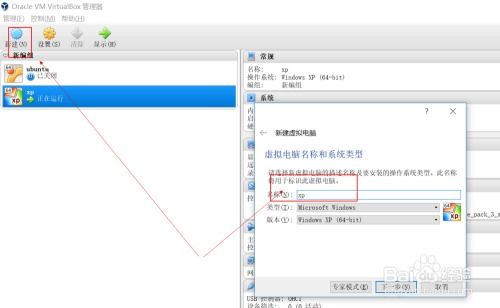
制作好启动盘后,重启电脑,进入BIOS设置,将U盘设置为第一启动项。重启后,电脑会从U盘启动,进入Ubuntu的安装界面。
在安装界面,选择安装Ubuntu,然后按照提示进行操作。首先,选择安装语言、键盘布局和时区。接下来,进入分区阶段。这里你可以选择将Ubuntu安装在独立的分区上,或者与Windows共享一个分区。如果你对分区不熟悉,可以选择使用默认设置。
安装完成后,重启电脑,选择Ubuntu启动。恭喜你,你已经成功安装了Ubuntu!现在,你可以尽情享受Linux带来的便捷和乐趣了。
如果你在Ubuntu系统中遇到了显卡问题,比如无法进入图形界面,那么你需要安装显卡驱动。以NVIDIA显卡为例,你可以从NVIDIA官网下载对应的驱动程序,然后使用runfile安装。
通过以上步骤,你已经在Windows系统上成功安装了Ubuntu。现在,你可以根据自己的需求,在两个系统之间自由切换,享受双系统的便利。
以上就是我在Windows系统上安装Ubuntu的全过程,希望对你有所帮助。如果你在安装过程中遇到了任何问题,欢迎在评论区留言,我会尽力为你解答。让我们一起开启Linux之旅,探索更多的可能性吧!